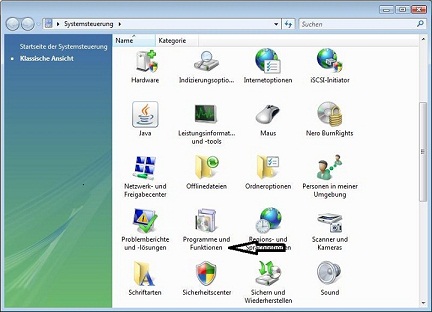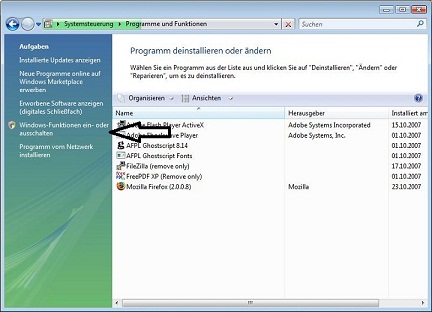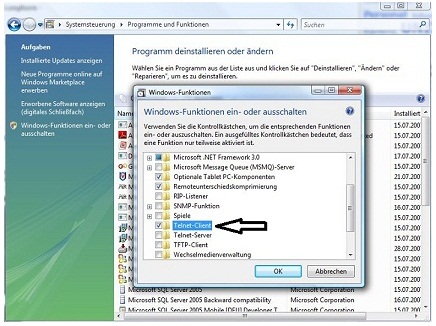Unter Windows Vista: Unterschied zwischen den Versionen
Aus Zebradem WIKI
Zur Navigation springenZur Suche springen
| (5 dazwischenliegende Versionen desselben Benutzers werden nicht angezeigt) | |||
| Zeile 1: | Zeile 1: | ||
[[Category:Sitemap]] | |||
{| width="100%" | |||
|style="vertical-align:top"| | |||
<div style="margin: 0; margin-top:10px; margin-right:10px; border: 1px solid #dfdfdf; padding: 0em 1em 1em 1em; background-color:#000035; align:right;"> | |||
<br><center>[[Datei:ZD-Logo.png]]</center> | |||
<center><big><span style="color:#B5B5B5;">'''''Das Board mit Freiheiten'''''</span></big></center> | |||
---- | |||
<div style="margin: 0; margin-top:10px; margin-right:10px; border: 10px solid #000000; padding: 0em 1em 1em 1em; background-color:#303140; align:right; "> | |||
<font color=white> | |||
= Telnet-Client aktivieren = | = Telnet-Client aktivieren = | ||
;So wird der Telnet-Client aktiviert | ;So wird der Telnet-Client aktiviert | ||
:'''1.''' Zuerst auf die Schaltfläche '''Start''', auf '''Systemsteuerung''', auf '''Programme und Funktionen''' klicken danach | :'''1.''' Zuerst auf die Schaltfläche '''Start''', auf '''Systemsteuerung''', auf '''Programme und Funktionen''' klicken danach links, '''Windows-Funktionen ein- oder ausschalten''' klicken. | ||
:'''2.''' nun wird im Dialogfeld '''Windows-Funktionen''' das Kontrollkästchen '''Telnet-Client''' aktiviert. | :'''2.''' nun wird im Dialogfeld '''Windows-Funktionen''' das Kontrollkästchen '''Telnet-Client''' aktiviert. | ||
:'''3.''' auf '''OK''' klicken und der TelentClient wird aktiviert, dieses kann mehrere Minuten dauern. | :'''3.''' auf '''OK''' klicken und der TelentClient wird aktiviert, dieses kann mehrere Minuten dauern. | ||
[[Datei:WinV_Telnet_1.jpg|zentriert|Start -> Systemsteuerung -> Programme und Funktionen]] | |||
<br> | |||
[[Datei:WinV_Telnet_1.jpg|zentriert | [[Datei:WinV_Telnet_2.jpg|zentriert|oben Links -> Windows-Funktionen ein- oder ausschalten]] | ||
<br> | |||
[[Datei:WinV_Telnet_2.jpg|zentriert| | [[Datei:WinV_Telnet_3.jpg|zentriert|Telnet Client aktivieren]]<br /> | ||
[[Datei:WinV_Telnet_3.jpg|zentriert| | |||
= Telnet lässt sich wie folgt starten = | = Telnet lässt sich wie folgt starten = | ||
=== über Befehlseingabe === | === über Befehlseingabe === | ||
<div style="margin: 0; margin-top:10px; margin-right:10px; border: 2px solid #dfdfdf; padding: 0em 1em 1em 1em; background-color:# | <div style="margin: 0; margin-top:10px; margin-right:10px; border: 2px solid #dfdfdf; padding: 0em 1em 1em 1em; background-color:#000000; align:right;"> | ||
;Start -> Ausführen -> "telnet [IP vom Receiver]" -> OK-Button<br /> | ;Start -> Ausführen -> "telnet [IP vom Receiver]" -> OK-Button<br /> | ||
:in der Eingabeaufforderung wird nach dem Benutzer und Passwort gefragt.<br /> | :in der Eingabeaufforderung wird nach dem Benutzer und Passwort gefragt.<br /> | ||
| Zeile 26: | Zeile 33: | ||
=== über Dos-Fenser === | === über Dos-Fenser === | ||
<div style="margin: 0; margin-top:10px; margin-right:10px; border: 2px solid #dfdfdf; padding: 0em 1em 1em 1em; background-color:# | <div style="margin: 0; margin-top:10px; margin-right:10px; border: 2px solid #dfdfdf; padding: 0em 1em 1em 1em; background-color:#000000; align:right;"> | ||
;Start -> Ausführen -> "telnet" -> OK-Button <br /> | ;Start -> Ausführen -> "telnet" -> OK-Button <br /> | ||
:in der Eingabeaufforderung -> "open [IP vom Receiver]" <br /> | :in der Eingabeaufforderung -> "open [IP vom Receiver]" <br /> | ||
| Zeile 36: | Zeile 43: | ||
---- | ---- | ||
[[#top|nach Oben]] <br /> [[Telnet|Zurück zu Telnet]] <br /> [[Hauptseite|Zurück zur Hauptseite]] | [[#top|<span style="color:#4876FF;">[ nach Oben ]</span>]] <br /> [[Telnet|<span style="color:#4876FF;">[ Zurück zu Telnet]</span>]] <br /> [[Hauptseite|<span style="color:#4876FF;">[ Zurück zur Hauptseite]</span>]] | ||